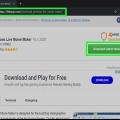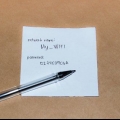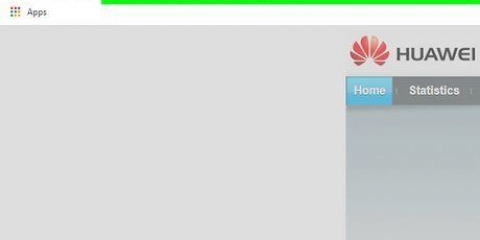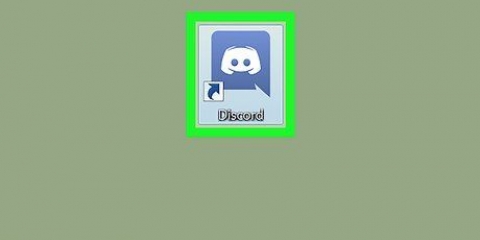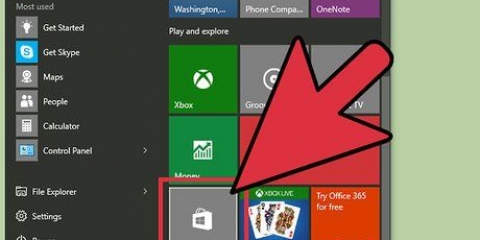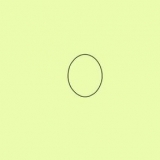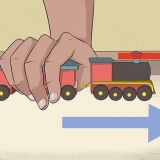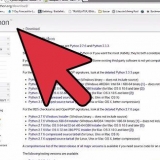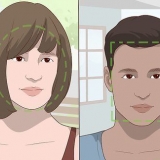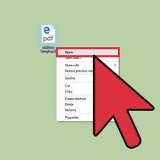Puede crear emoji a partir de cualquier imagen o usar aplicaciones gratuitas, como imoji y Bitmoji, o un programa en línea, como PiZap. Los emojis personalizados solo se pueden usar en el servidor donde se cargan. Si intenta cargar un emoji que descargó de otro servidor de Discord, obtiene un error.
Puedes subir hasta 50 emojis personalizados por servidor. Discord ordenará tus emojis personalizados por servidor para que puedas encontrarlos fácilmente.
Cree emoji personalizados para discord en una pc o mac
Este tutorial te enseñará cómo subir tu propio emoji a un servidor de Discord desde una PC o Mac.
Pasos

1. Discordia abierta. Una vez descargada e instalada, esta es la aplicación con un icono de cangrejo azul sonriente. Si trabajas con Windows, está en el menú de Windows. En una Mac, vaya al Dock o busque en el Launchpad.

2. Seleccione un servidor. Los servidores se pueden encontrar en el lado izquierdo de la pantalla. Cualquier emoji que cargue solo se puede usar en el servidor que seleccionó.

3. Haga clic en. Esto se puede encontrar en la parte superior de la pantalla, a la derecha del nombre del servidor.

4. Haga clic en Configuración del servidor. Lo encontrarás en la columna de la izquierda.

5. Haga clic en Emoji. También puede encontrar esto en la columna de la izquierda.

6. Haz clic en Cargar emoji. Es el botón azul en la esquina superior derecha de la pantalla.

7. Seleccione emoji para cargar. Para obtener los mejores resultados, elija imágenes que tengan al menos 128 x 128 píxeles. Después de cargar, se escalarán a 32 x 32 píxeles.

8. Haga clic en Abrir o Guardar. Tu emoji ahora se enviará al servidor de Discord.
Artículos sobre el tema. "Cree emoji personalizados para discord en una pc o mac"
Оцените, пожалуйста статью
Similar
Popular